SSD meghajtó meghosszabbítja életét
Vásárlási SSD-meghajtó - egy jó befektetés. De nem akarja, hogy SSD egyszer halt meg, nem igaz? Tehát érdemes kiterjeszteni az élet SSD-meghajtót, és látni, ha a játék megéri a fáradságot.
Hogyan biztosítsuk az SSD a káros hatások és ne öld meg a hajtás két hétig?
Most kaptam az első SSD. És dolgozom SSDLife monitor a háttérben. Ezt követően, telepítettem az összes szoftver és tesztelt az SSD. SSDLife program azt mondta, hogy "Total írt adatokat, GB" = 52,1 (40GB, 70HU használt tér - ingyenes).
Azaz, az SSD 40 GB adat, és a rögzített 52.1 GB?
Feature SSD - adatokat rögzítik blokkokat. A blokk tartalmazhat 256 KB: 256 * 1000 * 8 bit. Megváltoztatásához legalább az egyik ezek a számok, meg kell átírni az egész blokk. Azaz, az operációs rendszer látja egy kicsit, de az SSD viselni egyenértékű 256K: A különbség 2.048.000 alkalommal.
Ez azt jelenti, hogy a (SSD SIZE) * (ciklus) = teljes rögzített adatok az SSD kudarcra
ez csak a legjobb, amely lehetővé teszi, hogy írjon az adatok 1000-től 1.000.000-szor, mielőtt hiba. De még a legrosszabb esetben, sokkal valószínűbb, minden apró SSD írási ciklust. Ezt erősíti meg a
Mi az időtartama az SSD-meghajtó az élet?
SSD - meghajtók megbízhatóbbak, mint a merevlemezek, és kell szolgálnia legfeljebb 20 éves, legalább, nem veszi figyelembe a romló teljesítményét.
És ez az, amit nevezhetünk átlagos mutatója. Akkor jön a kifejezés SSD élet a legrosszabb esetben, ha akarja. De biztosíthatom, hogy nem néz ki túl optimista!
Nézzük élettartamának maximalizálása érdekében a mi drága SSD kopás kiegyenlítése és minimalizálja ezeket a kis hurok felvételt egyszerű és a fejlett technológia.
Ellenőrizze, hogy a TRIM funkció engedélyezve
Először is, nincs értelme, hogy ellenőrizze és próbálja beépíteni TRIM, ha az SSD-meghajtó nem támogatja ezt a technológiát. Honnan tudom, ha támogatja az SSD-meghajtó TRIM funkciót? A legegyszerűbb módja -, hogy ezt az információt a program CrystalDiskInfo.
A támogatott funkciók, akkor láthatjuk, ha az SSD TRIM támogatást:
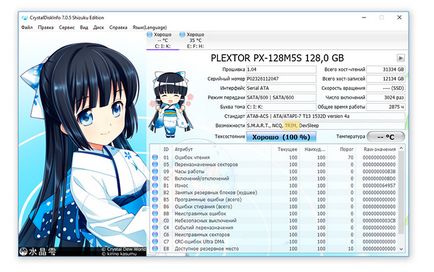
A következő lépés - ha szeretné ellenőrizni az operációs rendszer ismeri a TRIM funkciót. A Windows 7, akkor megtudja, van használva fsutil viselkedés keresett disabledeletenotify csapat. Ha az eredmény nulla, az operációs rendszer TRIM.
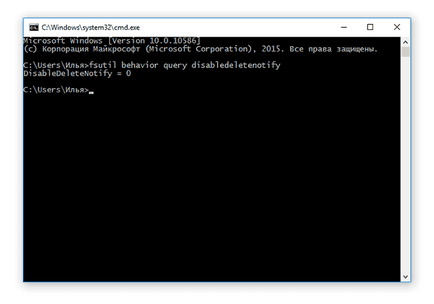
Ha a rendszer nem ismeri fel a meghajtót SSD, akkor keresse meg és távolítsa el a hibát. Tájékozódjon szereplő Eszközkezelőt és SSD tulajdonságok. Lehet, hogy frissítenie kell a vezetők a merevlemez-vezérlő az operációsrendszer-meghajtó érzékelik, mint egy SSD.
Kapcsolja ki vagy helyezze felesleges OS funkciók
A operációs rendszer látja el, amely rekord a lemezre, ha a memória nem használható bármely okból, valamint a trükköket, hogy gyorsítsák fel a számítógépre, ha van egy merevlemez, de már nincs szükség az SSD.
Nézzük meg a legfontosabb jellemzője, hogy okozhat a problémát, és hátha tudunk kikapcsolni őket.
SSD letiltja a lapozófájl
Optimális swap fájl mérete nagyjából megegyezik a 3/2 RAM méretét. Ha több mint 8 GB RAM, egy SSD swap file nincs szükség. Próbáld ki, majd tesztelje a gépet egy ideig. Nem valószínű, hogy akkor veszi észre semmilyen teljesítménnyel kapcsolatos problémák.
Megtudja, a RAM mennyisége, és tiltsa le az SSD lehet a „System Properties” ablak (Win + Pause Szünet).
- Nyílt párbeszéd "Performance" (Sajátgép -> Rendszer Tulajdonságok -> Performance Options (lásd az előző téma).).
- A „Speciális” fülre, kattintson a „Szerkesztés”.
- A virtuális memória rendszer lemez előtt a neve is mutatja, a lapozófájl méretét. A választás az SSD-meghajtó - az opciót „Ne legyen lapozófájl” - „Set” gombot a változtatások alkalmazásához.
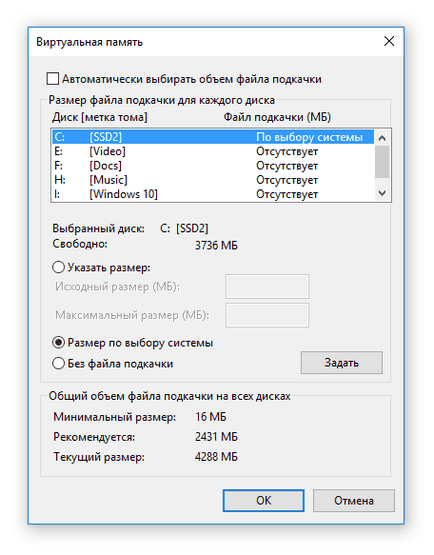
Alvó üzemmód (hibernálás)
Másik jellemzője, hogy problémát okozhat - alszik PC mód (hibernálás). Ha tényleg nem kell ezt a funkciót, úgy alszik, vagy le, mert hibernált OS írja a memóriájában a hibernációs fájl, minden alkalommal, amikor a számítógép alvó üzemmódban van. Ha úgy dönt, hogy nem használja alvó üzemmódba, akkor tiltsa le a parancs
powercfg / hibernálás ki
befejezi az adminisztrátor. Ez hibernálás letiltása lehetőséget, és törölje a hibernációs fájl. Mozgás a hibernációs fájl lehetetlen.
Szolgáltatás SuperFetch és Defrag
A gyártóknak tanácsos kikapcsolni mindkét funkciót az SSD nem kell töredezettség-mentesíteni minden, ez már elég gyors. Ez teszi SuperFetch használhatatlan szolgáltatást.
- Húzza ki a SuperFetch szolgáltatás
- Ügyeljen arra, hogy töredezettségmentesítés nincs jelen a Task Scheduler, tiltsa le vagy távolítsa szoftver töredezettségmentesítés szoftver. Mindazonáltal tanácsos elhagyni ezt a funkciót HDD.
keresési indexelés
A legtöbb ember azt hiszi, hogy az indexelő keresési szüksége, mivel jelentősen felgyorsítja az adatok keresése a merevlemezen.
Ha csak SSD, nyugodtan kikapcsolhatja a keresési indexelő. Ha bármilyen SSD és HDD, meg kell mozgatni a cache indexelő keresést a merevlemezen. Ezzel elkerülhető a több rekordot lemezre, amikor egy fájl tárolja a cache search.
Egy másik módja, hogy foglalkozik a indexelő - csökkenti indexelés tér minimális, ha pontosan tudja, mit kell keresni, nem lesz semmi.
Ideiglenes fájlok cache és folyóiratok
A számítógépen tárolt rengeteg ideiglenes fájlokat, cache és magazinok. Ez vezet a nagyszámú felesleges bejegyzéseket az SSD! Attól függ, melyik böngésző és egyéb szoftverek használata.
Például a Google Föld tartja a gyorsítótár képek meglátogatott helyek, így ha a felhasználó a Google Earth, előállított képek rögzítését az SSD. Nézzük a következő fejezetekben, hogyan találjuk meg a „tettes”, hogy továbbra is használja a csatlakozási pont, ahol nem mozog, vagy kapcsolja ki őket.
Windows Resource Monitor
Vessünk egy pillantást a beépített monitor erőforrások az új Windows: gyakran
- Írja be a „Monitor” Resource a Start menüben és futtatni (vagy csapat resmon.exe Start - Futtatás).
- Menj a „Drive” fülre.
- Oszlop rendezése „folyamatok lemeztevékenység” on „Record (bájt / s).” Ez lehetővé teszi, hogy mennyiségének becslésére rekordok lemezre a rendszer.
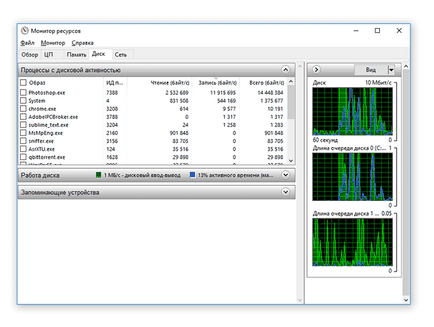
Ha további információt szeretne, meg kell Process Monitor segédprogramot.
Process Monitor segédprogram
A programot letöltheti a Process Monitor a Microsoft Sysinternals és állítsa szűrőket az eredménye:
- Letöltés Process Monitor és futtassa a segédprogramot.
- Kattintson a "-Reset- vissza a szűrőt.
- Telepíteni a szűrőt „Operation tartalmaz ÍRJ majd bele”, majd a „Hozzáadás” gombra.
- Ezután kattintson az „Apply”, majd az „OK” gombot.
- Továbbá, szűrheti a listát a SSD meghajtót.
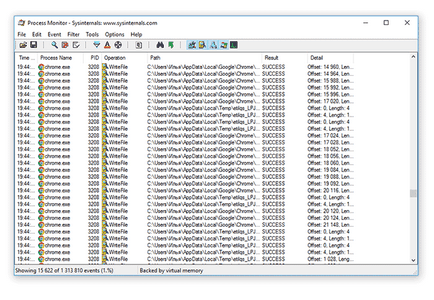
Most majd előforduló valós idejű felvételi műveletet. Azt is, válasszon egy tételt, és részletes információkat talál a felvételt. Az „Eszközök” menü „A fájl Összefoglaló”, ez a parancs lehetővé teszi, hogy megismerjék a teljes készlet rekordok különböző lapokat.
Nem akarjuk, hogy mozog a mappát az SSD? A következő elágazásnál!
Csatlakozási pont azt mondja a rendszer, amikor a hozzáférés történik egy fájl elérési útját X helyett akkor férhetnek hozzá az utat az Y. Ez nagyon hasznos lehet, ha szükség van hozzáférni a C: \ Windows \ Temp, hanem a rendszer fog férni az E: \ Storage \ cache \ Temp.
Parancssori szerelmeseit Junction Windows és mklink - Windows és Linux. A dokumentáció egyértelműen leírja, hogy milyen lehetőségek vannak létrehozásához használt, kijelző és törlése parancs junciton-pont.
Mi a legjobb példányt SSD?
Képek, fotók gyorsabban betöltődnek, az ilyen programok és csomagok, mint az Adobe Lightroom. Zene elemezni fogják gyorsabban DJ programok, mint a Traktor Studio. Azonban az SSD jelenlegi méret nem egészen illik bele ezeket a problémákat, így a tivornya.
Azonban, fényképek és zene - jó példája az adatokat. Ha megtartja őket egyszer, és nem tervezi, hogy módosítsa, könnyen mozog az adatokat az SSD.